Опции за инсталиране на драйвери за Toshiba Satellite C660
Notebook Toshiba Satellite C660 - просто устройство за домашна употреба, но дори и за него са необходими драйвери. За да намерите и инсталирате правилно тях, има няколко метода. Всеки от тях трябва да бъде описан подробно.
съдържание
Инсталиране на драйвера Toshiba Satellite C660
Преди да продължите с инсталирането, трябва да разберете как да намерите необходимия софтуер. Това се прави съвсем просто.
Метод 1: Уебсайт на производителя
Най-простият и ефективен вариант трябва първо да се разглежда. Състои се от посещение на официалния ресурс на производителя на лаптопа и по-нататъшно търсене на подходящия софтуер.
- Отидете Официален сайт ,
- В горната секция изберете "Потребителски продукти" и кликнете върху "Обслужване и поддръжка" в менюто, което се отваря.
- След това изберете елемента "Компютърна поддръжка" , между които трябва да отворите първата - "Изтегляне на драйвери" .
- Отворената страница съдържа специален формуляр за попълване, в който е необходимо да се уточни следното:
- Продукт, аксесоар или тип услуга * - Преносими компютри;
- Семейство -сателит;
- Серия - Сателитна серия C;
- Модел - сателит C660;
- Кратък номер на част - запишете краткия номер на устройството, ако е известно. Можете да го намерите на етикета, намиращ се на задния панел;
- Операционна система - изберете инсталираната операционна система;
- Тип водач - ако имате нужда от конкретен драйвер, задайте желаната стойност. В противен случай можете да оставите стойността "Всички" ;
- Държава - посочете държавата си (не е задължително, но помага да се елиминират ненужните резултати);
- Език - изберете желания език.
- След това кликнете върху "Търсене" .
- Изберете желания елемент и кликнете върху "Изтегляне" .
- Разархивирайте изтегления архив и го стартирайте в папката. Като правило има само един, но ако има повече от тях, трябва да изпълните един от форматите * exe , който има името на самия водач или просто настройка .
- Инсталираният инсталатор е доста прост и ако искате, можете просто да изберете друга папка за инсталиране, като запишете сами път пътя към него. След това можете да кликнете върху "Старт" .
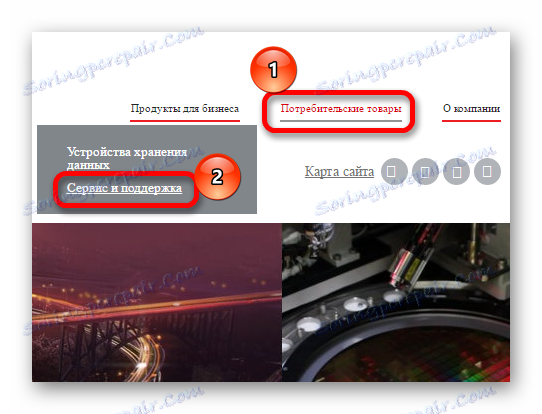
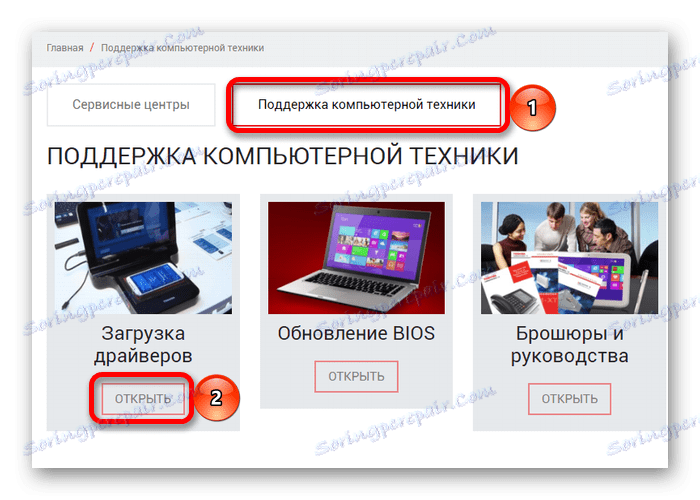
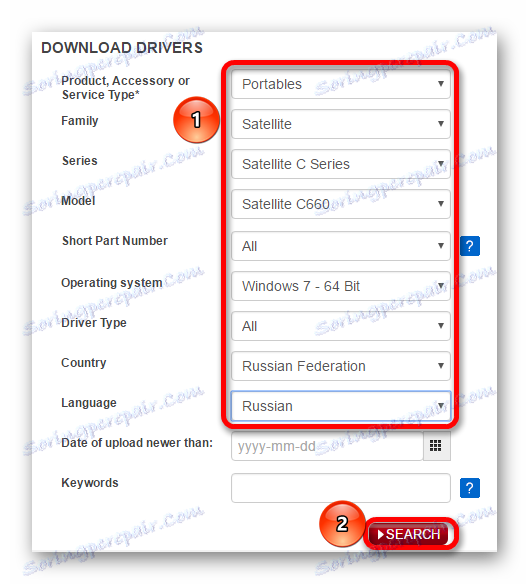
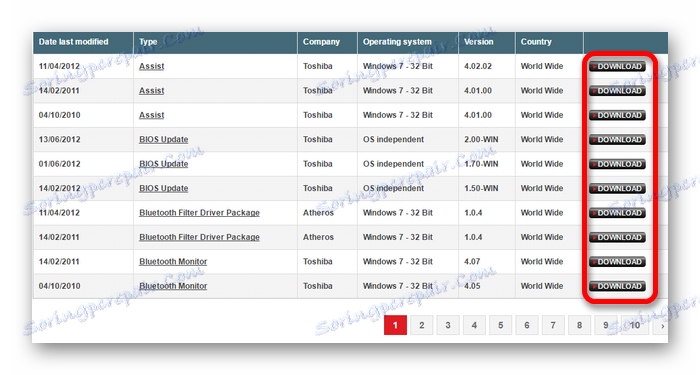


Метод 2: Официална програма
Също така има версия с инсталирането на софтуера от производителя. Въпреки това, в случая на Toshiba Satellite C660, този метод е подходящ само за лаптопи с Windows 8. Ако вашата система е различна, трябва да отидете на следващия метод.
- За да изтеглите и инсталирате софтуера, отидете на страница за техническа поддръжка ,
- Попълнете основните данни за лаптопа и в секцията "Тип на драйвера" намерете опцията "Toshiba Upgrade Assistant" . След това кликнете върху "Търсене" .
- Изтеглете и разопаковайте получения архив.
- Сред наличните файлове трябва да изпълните "Toshiba Upgrade Assistant" .
- Следвайте инструкциите на инсталатора. Когато избирате метода за инсталиране, изберете "Modify" и кликнете върху "Next" .
- След това трябва да изберете папката за инсталиране и да изчакате процесът да приключи. След стартиране на програмата и проверка на устройството, за да намерите необходимите драйвери за инсталиране.
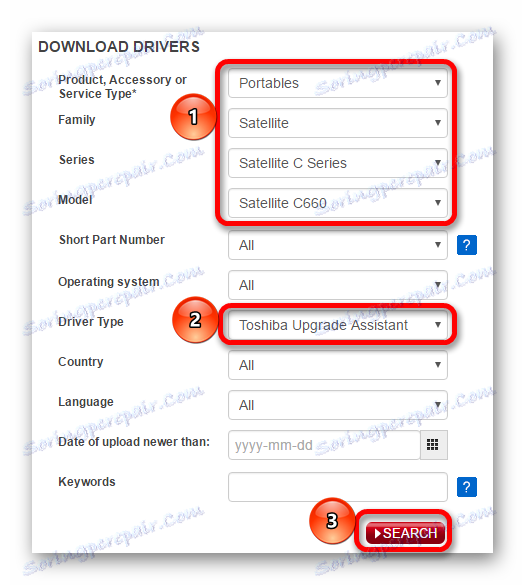
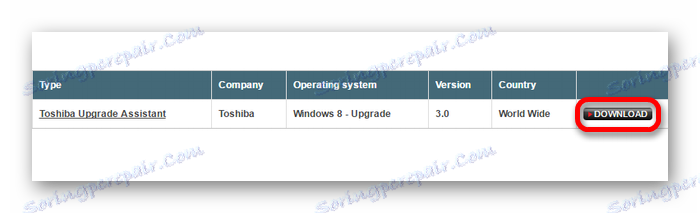
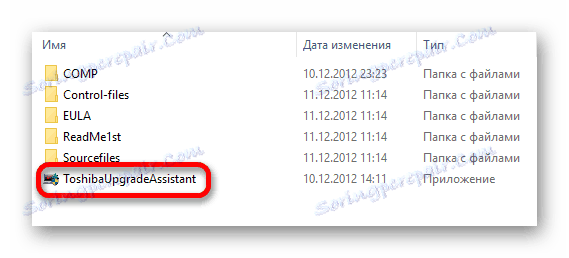
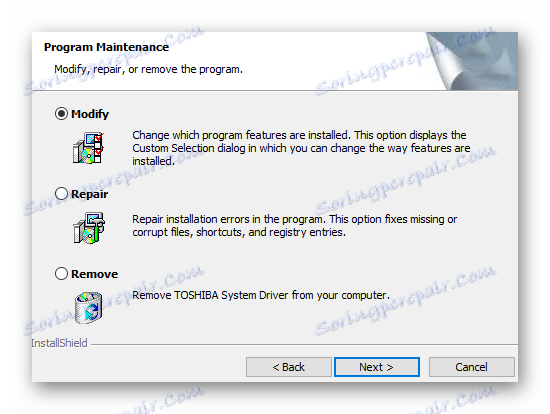
Метод 3: Специализиран софтуер
Най-простият и ефективен вариант ще бъде използването на специален софтуер. За разлика от методите, изброени по-горе, потребителят не трябва да търси самостоятелно кой драйвер да изтегли, тъй като програмата ще направи всичко сама. Тази опция е подходяща за собствениците на Toshiba Satellite C660, тъй като официалната програма не поддържа всички операционни системи. Специалният софтуер не е особено ограничен и лесен за употреба, поради което е за предпочитане.
Прочетете повече: Програмни опции за инсталиране на драйвери
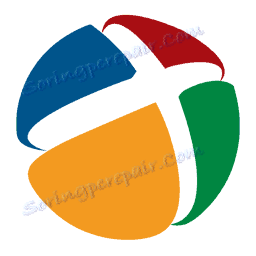
Едно от оптималните решения може да бъде DriverPack Solution , Сред другите програми има значителна популярност и е сравнително лесна за използване. Функционалността включва не само възможността за обновяване и инсталиране на драйвера, но и създаването на точки за възстановяване в случай на проблеми, както и възможността за управление на вече инсталирани програми (инсталирайте или изтрийте). След първото стартиране програмата автоматично ще провери устройството и ще ви каже какво трябва да инсталирате. Потребителят просто натиска бутона "Инсталиране автоматично" и изчака програмата да приключи.
Урокът: Как да инсталирате драйвери с DriverPack Solution
Метод 4: Идент. № на хардуера
Понякога трябва да намерите драйвери за отделните компоненти на устройството. В такива случаи самият потребител разбира какво трябва да се намери, което го прави много по-лесно за търсене без достъп до официалния сайт, но с помощта на идентификационния номер на оборудването. Този метод се различава в това, че ще трябва да търсите всичко сами.

За да направите това, стартирайте "Task Manager" и отворете "Properties" на компонента, за който са необходими драйвери. След това погледнете неговия идентификатор и отидете на специален ресурс, който ще намери всички налични софтуерни опции за устройството.
Урокът: Как да използвате ID на хардуера, за да инсталирате драйвери
Метод 5: Системната програма
Ако опцията за изтегляне на софтуер от трета страна не работи, винаги можете да използвате възможностите на системата. Windows има специален софтуер, наречен "Device Manager" , който съдържа информация за всички компоненти на системата.
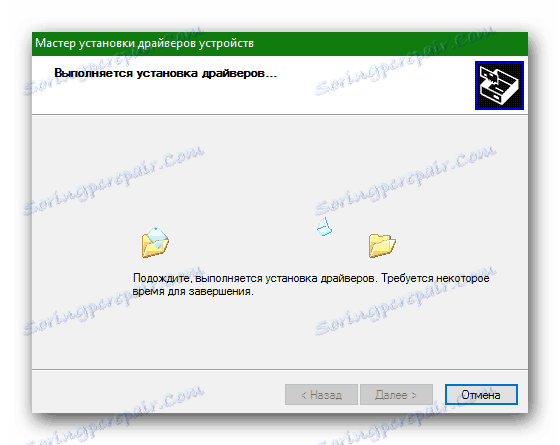
Също така с него можете да опитате да актуализирате драйвера. За да направите това, стартирайте програмата, изберете устройството и щракнете върху "Update driver" в контекстното меню.
Прочетете повече: Системен софтуер за инсталиране на драйвери
Всички горепосочени методи са подходящи за инсталиране на драйвери на лаптопа Toshiba Satellite C660. Кои от тях ще бъдат най-ефективни зависи от потребителя и причината, поради която е необходима тази процедура.
